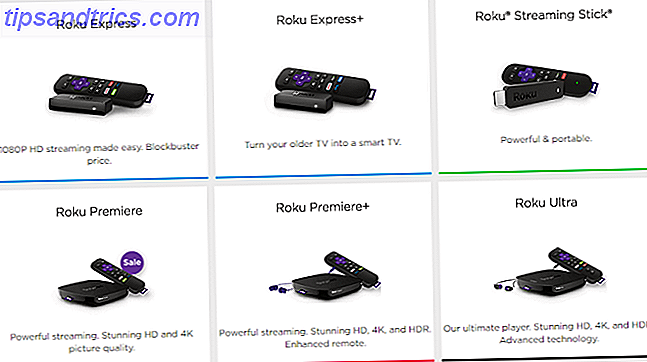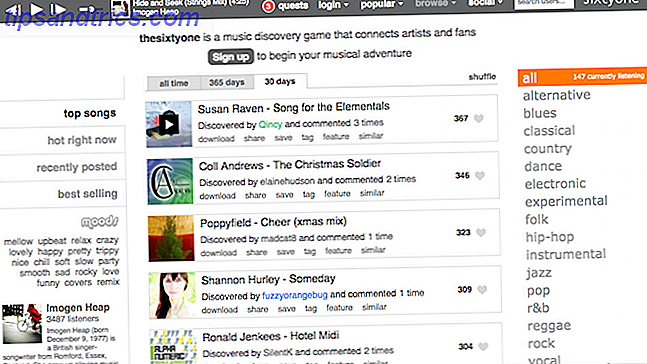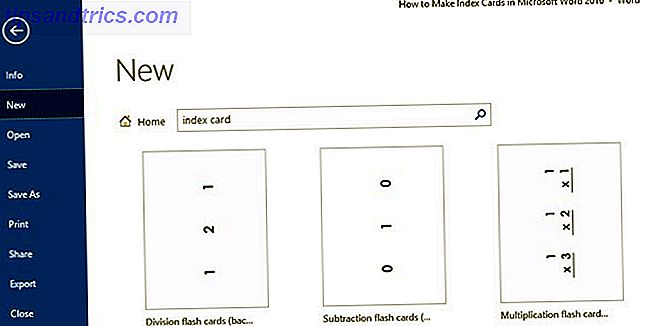
¿Cuál es tu herramienta favorita de baja tecnología?
Muchos de mis amigos me dicen que es la nota Post-it. Algunos dicen que favorecen a su primo menos colorido: la tarjeta de índice .
Pregunta por ahí. Algunos de sus amigos pueden tener una pila de fichas escondidas para aprender un nuevo idioma o como notas de presentación para la próxima reunión. Aplícalos como ayuda de memoria y se convierten en tarjetas de memoria.
Para mí, la tarjeta de bajo costo salta al rescate cuando la vida está llena de detalles. El pequeño rectángulo de papel ayuda a simplificar con unas pocas líneas de texto o un garabato dibujado apresuradamente. Lo uso para recordar un poco de los innumerables consejos de Life Hack Cómo organizar y recordar fácilmente Todos los consejos de Life Hack Cómo leer y organizar fácilmente Recuerda todos los consejos de Life Hack que leen Olvidamos las cosas si no las repetimos. Esas son malas noticias para las interminables palabras de sabiduría que leemos todos los días. La buena noticia es que el olvido puede superarse. Leer más Leo todos los días.
Y no soy el único que encuentra la productividad en ello.
Creo en las listas y creo en tomar notas, y creo en las fichas para hacer ambas cosas.
~ Anne Lamott (Autor de Bird by Bird: Algunas instrucciones sobre escritura y vida )
Carl Linnaeus inventó la tarjeta de índice y a menudo se lo considera un pionero de la recuperación de información. La gente tenía problemas con la sobrecarga de información incluso hace trescientos años. El término te suena familiar, ¿no?
El diluvio de información nos ha inundado de nuevo. Así que, afortunadamente, las tarjetas de índice aún existen. Y podemos usarlos para agudizar la capacidad de nuestros cerebros entumecidos por los datos. Dirígete a la tienda de suministros de oficina más cercana y compra una pila. O bien, ahórrese el costo y ejecute Microsoft Word. Hace un buen trabajo al crear tarjetas de índice desde cero.
Todo lo que necesita ahora son las medidas ideales y el tipo correcto de papel para imprimir sus tarjetas de índice. Dejaré esa elección para ti cuando elijamos uno de los tres métodos.
La manera más rápida: utilizar plantillas de tarjetas de índice
Las plantillas pueden ahorrarle mucho tiempo. Microsoft Word tiene una galería completa de plantillas 10 Plantillas para ahorrar tiempo en las plantillas de Office 10 para ahorrar tiempo en la oficina ¿Hay documentos que escriba una y otra vez? Ya sea que se trate de agendas de reuniones, facturas o informes de estado, las plantillas podrían facilitar su trabajo. Hemos compilado 10 ideas de plantilla para ahorrarle tiempo. Lea más que están diseñados para cualquier necesidad personal o profesional. Y no se ha olvidado de las fichas o las tarjetas didácticas. La forma de llegar a ellos es a través de una búsqueda.
Abre Microsoft Word. Ve a Archivo> Nuevo . Escriba la tarjeta de índice en el campo de búsqueda.
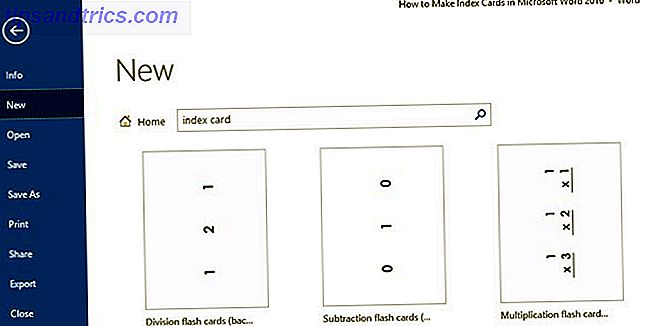
Los resultados se muestran como miniaturas y puede ordenarlos fácilmente visualmente o con la lista de categorías a la derecha. Si necesita un tipo específico de tarjeta de índice, intente una búsqueda con eso.

Por ejemplo, puede escribir "tarjeta flash" para buscar tarjetas educativas. La galería de plantillas tiene una variedad de tarjetas de memoria para inglés básico y matemáticas. Seleccione la plantilla y se abre como un nuevo documento de Microsoft Word.

Use la tarjeta de índice tal como está o revísela alrededor de su contenido. Por ejemplo: cómo diseñar las fuentes Cómo decorar las fuentes en Microsoft Word para resaltar el texto Cómo dar estilo a las fuentes en Microsoft Word para resaltar su texto Un texto bien formateado puede captar la atención de su lector y ayudarlo a fluir a través de su documento . Le mostramos cómo agregar ese toque final en Microsoft Word. Lea más y haga que el texto en la tarjeta se destaque.
Crear una tarjeta de índice en Microsoft Word desde cero
Las plantillas no cubrirán todas las necesidades. Por lo tanto, un enfoque de "hágalo usted mismo" no solo le dará el poder de hacer sus propias tarjetas de índice diseñadas a medida, sino que también las colocará alrededor de la impresora que tiene a su disposición. La buena noticia es que Microsoft Word simplifica el proceso.
Abra un nuevo documento de Microsoft Word. Para establecer el tamaño correcto para las tarjetas de índice, vaya a la pestaña Diseño en la cinta de opciones. Haga clic en la flecha pequeña en el borde del grupo Configurar página para abrir las opciones.

En el panel Configurar página, haga clic en la pestaña de Papel . Desplácese por los tamaños de papel dados. Si obtiene un tamaño cercano al número deseado, selecciónelo. De lo contrario, seleccione Tamaño personalizado, que es la última opción en la lista desplegable. Ingrese el ancho y el alto según las dimensiones del tamaño de su tarjeta de índice. Haga clic en Aceptar para establecer las dimensiones.

También puede llegar a las mismas opciones seleccionando Tamaño en la pestaña Diseño. La lista desplegable le lleva a diferentes tamaños de papel y al comando Más tamaños de papel al final. Abre el mismo cuadro de diálogo que vemos arriba.

Las tarjetas de índice pueden ser de diferentes tamaños. Wikipedia dice que el tamaño más común para las tarjetas de índice en América del Norte y el Reino Unido es de 3 por 5 pulgadas. Se conoce comúnmente como la tarjeta de 3 por 5 . Otros tamaños disponibles incluyen 4 por 6 pulgadas, 5 por 8 pulgadas, e ISO A7 (74 por 105 mm o 2.9 por 4.1 in).
Establecer el margen (y otros ajustes de diseño)
Si desea mantenerlos organizados en un archivo de cuaderno, quizás desee establecer un margen que deje espacio para un agujero de perforación.
Establezca los márgenes de impresión en la tarjeta del valor predeterminado de 1 "al Estrecho .5". Vaya al primer botón en la pestaña Diseño que dice Márgenes . Elija Normal (que es el valor predeterminado) o Estrecha desde el menú desplegable. O bien, cualquier otra dimensión que sea adecuada para el aspecto de las cartas.

El documento de Word ahora está configurado con sus dimensiones personalizadas. De forma predeterminada, Microsoft Word imprimirá las tarjetas en vertical. Da la vuelta a la orientación entre Vertical y Horizontal si lo deseas ( Diseño> Orientación ). Por ejemplo, una tarjeta de receta se vería mejor en retrato. Una tarjeta de vocabulario sería ideal con un ajuste de paisaje.
Diseñe sus tarjetas de índice para que se ajusten a su propósito. Su primera tarjeta de índice en blanco está lista. Ahora puedes llenarlo con cualquier información que desees. Imágenes prediseñadas para obtener información ilustrada Los mejores sitios web para descargar imágenes prediseñadas gratis Los mejores sitios web para descargar imágenes prediseñadas gratis Las imágenes prediseñadas actuales deben ser modernas, coloridas y menos caricaturescas. Pruebe estos 13 sitios web principales para obtener descargas gratuitas de imágenes prediseñadas cuando necesite buscar la imagen correcta en poco tiempo. Lea más en gráficos o simplemente texto normal: formatee el aspecto como lo haría con un documento normal de Microsoft Word.
Presione Entrar o hacer un salto de página para abrir la segunda página o, en este caso, la segunda tarjeta de índice con las mismas dimensiones. Crea tantos índices como desees.
Haga una tarjeta de índice con los estándares de etiquetas incorporadas de Word
Abra un documento en blanco de Microsoft Word. Ve a la pestaña Correos en la Cinta.

En el panel Crear ( Sobres y etiquetas), haga clic en Etiquetas . En las configuraciones de Sobres y etiquetas, seleccione la pestaña Etiquetas y haga clic en Opciones .

El cuadro de opciones enumera una gran cantidad de vendedores de etiquetas y sus números de productos . Puede usar estas plantillas de etiquetas preconfiguradas para crear tarjetas de índice fácilmente. La información de etiqueta a la derecha da las dimensiones y el tamaño de página requerido.

En el menú desplegable, elija Microsoft o un proveedor como Avery US Letter . Desplácese hacia abajo a una dimensión de tarjeta de índice ( Avery Number 5388 ) - le dará tres tarjetas de 3 "x 5" en una hoja de 8.5 "x 11". Este es un estándar Avery para el tipo de tarjeta de índice elegido (obtuve el número del sitio web de Avery). Seleccione OK .
Como cualquier trabajo de impresión, debe verificar que las dimensiones de la etiqueta y los márgenes de la página no sean mayores que el tamaño del papel real. Haga clic en Detalles para previsualizar las dimensiones. Ajuste una configuración como Tamaño de página según el tamaño del papel en el que planea imprimir.

Microsoft Word siempre le permite crear sus propias etiquetas de tamaño personalizado cuando las mediciones preconfiguradas no ayudan.
Seleccione Nueva etiqueta en el cuadro Opciones de etiqueta e ingrese las dimensiones en el cuadro de diálogo Detalles de etiqueta . La etiqueta personalizada se agregará a la lista con el nombre descriptivo que le adjunte.

Haga clic en Aceptar . En el cuadro de diálogo Sobres y etiquetas, seleccione Nuevo documento . El documento de Microsoft Word muestra las tres tarjetas de índice marcadas por líneas de borde discontinuas. Todo lo que tiene que hacer es insertar el contenido, imprimirlo y cortarlo en tres. Haga clic en Nuevo documento nuevamente para obtener la siguiente hoja de fichas.
¿Cuándo fue la última vez que utilizó las tarjetas de índice?
El papel todavía puede ser la aplicación de productividad más arrolladora 6 Razones simples por las que el papel puede ser su aplicación de productividad más arriesgada 6 Razones simples por las que el papel puede ser su productividad más destructiva El papel puede ser una herramienta más potente para la productividad que una computadora o un dispositivo táctil, y no debe ser descartado inmediatamente. ¿No convencido? Aquí hay seis razones por las cuales el papel aún es relevante. Lee mas . Unos pocos bits adicionales de cartulina no lo dañarán.
La primera mujer embajadora de Estados Unidos dijo una vez que lo mejor de la sofisticación es la simplicidad. Mucho antes de que se atribuyera erróneamente a Steve Jobs. Incluso Google ha adoptado esta simplicidad y ha recuperado la tarjeta de índice en un nuevo avatar digital.
La apariencia de todo, desde Knowledge Graph hasta Google Keep, es un tributo sutil a la tarjeta de índice. En un artículo de Co.Design, dijo Matías Duarte, director de UX para Android,
De hecho, hemos aprovechado una de las piezas más antiguas de diseño gráfico y de información: tarjetas de visita, tarjetas de llamadas, tarjetas de felicitación y naipes.
Ahora, ¿y tú?
Tal vez, ¿puedes usarlos como un índice de memoria de ideas alternativas como lo hace Maria Popova? ¿O ser como Ronald Reagan quien los usó para tirar sus divertidas frases ingeniosas? Puedes imitar a Vladimir Nabokov y trazar todo tu libro (o simplemente el próximo artículo) en una serie de fichas. ¡Por lo menos, puedes usarlos para dejar notas de amor para tu media naranja!
Cuéntanos tu propia experiencia con tarjetas de índice. Y, arroje sus mejores ideas creativas en los comentarios que nos ayudarán a exprimir los beneficios de una simple pila de cartulinas.